Tutorial Rendering Video Dengan Adobe Premiere
Fungsi rendering adalah menggabungkan semua komponen pembentuk movie, baik itu video, audio, teks, efek, filter, dan lain sebagainya menjadi satu kesatuan yang tidak bisa diubah-ubah lagi.Proses rendering biasanya menghasilkan sebuah file dengan format AVI, sehingga kapasitas file sangat besar. File ini sidah dapat dijalankan pada program-program video player untuk dilihat hasil editan yang telah dibuat.
Pada postingan sebelumnya saya telah menulis mengenai Membuat Efek Transisi Video Dengan Adobe Premiere
Berikut ini adalah langkah-lagkah proses rendering video:
1. Susunlah beberapa klip video pada timeline dan berilah beberapa efek transisi yang diperlukan sehingga tampilan timeline seperti berikut:

2. Atur Work Area Bar anda hanya pada ditimeline klip anda, dengan cara geser pada bagian awal dan akhir.
Work area bar adalah seperti gambar berikut ini:
Work area bar pada start / awal project (lingkaran warna merah):

Work area bar pada end / akhir project (lingkaran warna biru):

Setelah Anda atur awal dan akhir work area bar sesuai dengan area yang anda render jadikan file video AVI, tampilan timeline yang work area bar yang akan di render adalah sebagai berikut:
![clip_image002[1] clip_image002[1]](https://blogger.googleusercontent.com/img/b/R29vZ2xl/AVvXsEgDYekjCPmQFjrAMPiRDyrCpBtJWw2GYB1G_zgoCx_gcKSS17AwoqMo6XcQ2Mxgd_WDIqfD8TR92xcHy7FIowQ2H4WV52Wo4bUcYhgpr6VoE90OqHzTactcIQ_A8r3r8py9ztlRAbr5DK4/?imgmax=800)
3. Proses render membutuhkan waktu yang lama, tergantung panjang project video dan kecepatan prosesor computer. Untuk mempercepat proses render maka alangkah baiknya anda melakukan render preview terlebih dahulu, perhatikan gambar berikut ini:

Pada gambar diatas seperti yang ditunjuk pada tanda panah, terdapat bagian klip yang diberi efek transisi dan ada warna merahnyad isebut juga overload area, ini menunjukkan processor tidak akan kuat memutar video tersebut secara langsung. Untuk itu perlu dilakukan proses render priview, caranya: tekan tombol enter pada keyboard anda dan terjadilah proses render preview

Setelah anda melakukan render preview dengan menekan tombol enter, maka timeline akan menunjukkan tampilan yang semula di timeline berwarna merah menjadi hijau seperti berikut ini:

Catatan: Langkah ini sebaiknya di lakukan setiap kali setelah Anda meletakkan efek transisi dan efek video serta file gambar, ini dimaksudkan untuk mengurangi beban komputer serta untuk mempercepat proses render yang menjadikan file project anda menjadi file AVI
4. Bila langkah no. 3 diatas telah anda lakukan berikutnya kita lakukan render. Pilih menu file > eksport > Movie

Muncul windows export movie, pilih folder tempat anda akan menyimpan file video AVI anda dan jangan lupa pada bagian file name tulis nama filenya. Kemudian klik tombol Setting untuk mengatur file hasil render anda.
Setting pada tab General

Setting pada tab Video

Setting pada tab Keyframe and Rendering
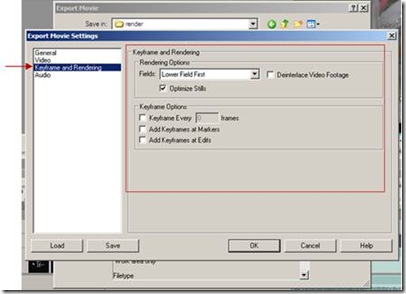
Setting pada tab Audio

Kemudian klik tombol OK, kemudian klik Save maka akan terjadi proses Rendering seperti gambar berikut ini:

Catatan: Tunggu hingga proses selesai.
5. Proses rendering selesai, silahkan cek file hasil rendering anda di folder/drive melalui windows explorer

File hasil render yang berformat AVI bisa anda buka dengan windows media player atau media player yang ada

6. Selesai













gan ane pake resolusi 1280-720p hasil render nya gede banget..baru 4menit padahal..
ReplyDeleteada cara buat ngecilinnya gak ?
pake aplikasi handbrake
DeleteDi bakar aja
ReplyDeletepunya saya ga ada export movie gmn dong gan?
ReplyDeletesalam kenal,
ReplyDeleteGan, saya baru beli camera panasonic MDH2 utk weeding, untuk mengedit video AVCHD dengan adobe cs 4 pertanyaan saya
-.apa video avchd perlu diconvert dan pakai software apa ya atau langsung di edit di cs 4
karena saya baru menginstall cs 4 tsb mohon bantuannya.
terima kasih
Gan pas di render kok video sama audionya misah ya. Kenapa itu gan?? Apa penyebabnya??
ReplyDeletekalau selain avi hasilnya jelek.ya?
ReplyDeleteTergantung selera mbak, bisa kok menggunakan format lain
DeleteKalau untuk kualitas terbaik sebaiknya gunakan format x264 (.mp4) :D
~I'm not a perfect person, if i made a mistake, please apologize me ^^
WWF Wrestlemania X8 The Rock vs Hulk Hogan FULL MATCH
ReplyDeletekak mau nanya overload area ku kok warna nya putih trus kalo di play ulang ngedet gtu solusinya gimana nih
ReplyDeletekita2 kalo overload area ku warna putih kalo udah di rendering di jadiin mmovie bisa lancar gak ya jalannya 😭😭
ReplyDeleteKa nanya dong. Aku kan selesai ngedit nah kenapa pas di render export error mulu yaa? Kira" kenapa??
ReplyDeleteAss. Saya mau bikin video DVD filenya yg mau diedit HD apa harus dicompresi dulu agar ringan saat editing?? Tlong jawabanya ... Trimks.
ReplyDeleteGan, mau tanya tentang export video nihh..
ReplyDeleteAne kan bikin video durasi 30 menit gitu.. Nah hasil exportnya tu sekitar 7 giga, supaya dia ga besar gitu dgn hasil gambar bagus setting exportnya gmn ya gan?
pengalaman saya sih waktu export pilih ke "Windows Media" atau WMV. itu gak sampe gigaan dan hasilnya juga gak mengurangi kualitas video.
DeleteEksport aja mas formad h264. Pilih yang hd. Nanti diturunin bitrateny.. dijamin hasil sama ukuran g sampai 1 giga
ReplyDeletehasilnya kok dari 100 mb setelah jadi 1.4 GB wakwaw!
ReplyDeleteseting biar minimal hasilnya sama gimana gan?
agan pake settingan apaan kok bisa sampe 1 gb? hahaha
Deleteass......
ReplyDeletesya mau tanya lagi bang, kalau eksport ke mpeg 2 agar audio dan video tidak terpisah bagaimana settingnya.? saya pakai adobe premiere pro 2.0.
gan,adobe pr2.0 kok gg work?
ReplyDeletegimana caranya?pas ane buka muncul prosesnya kemudian langsung close sendiri.
mohon sarannya :)
Gan..klo gag di render videonYa,langsung exp aja lansung..Apaakibatnya?moho bntu
ReplyDeletegak jadi masalah kok gan, saya juga sering bahkan gak pernah ngerender hehe soalnya fungsi render itu kan buat menyatukan antara video satu dengan video yang lainnya. jadi di waktu agan export gak masalah.
Deletetengkyu.
gan punya ku itu ada gk ada garis ijo kayak yang diatas gan, dan bukan juga warna merah, warna garisnya itu kuning gan, stlah kelar render mau di export, yang bagian kena garis kuning itu gk ke export, mohon bantuannya gan :D, thx before
ReplyDeleteIya nih saya jg ngalamin hal yg sama :'(
Deletepengalaman saya pake adobe premiere cs 6/cc itu kalo warna kuning berarti video belum di "scale to frame size". biasanya ukuran videonya (height dan width) gak sesuai sama ukuran video yang agan edit. jadi pas agan ngedit, lebih baik semua bagian videonya di scale to frame size deh, nanti garisnya pasti warna merah. mudah2an nanti diwaktu export semuanya bisa.
ReplyDeletemaaf nih gan kalo masih bingung, saya sendiri juga bingung jelasinnya hehe mudah2an ngerti deh yang saya maksud :D :D
tengkyu.
mau tanya kok setiap render frame sizenya berubah sendiri ya? padahal pas awal setingannya udah dirubah costum 1280x720 tapi setiap mau export jadi 720x480 terus, itu kenapa ya?
ReplyDeleteGan kok gua tender error terus hsiilny tolong d bntu
ReplyDeletegan, apa jadinya kalo video langsung di export tanpa di rendering ?
ReplyDeletemakasih gan.
gan, mau nanya. gimana supaya warna video hasil renderan dari vegas sama pas editingnya
ReplyDeletekang ko vudeo saya jadi burem si yah padahal udh saya ikutin kyk gitu. solusinya kang?
ReplyDeletegan, mau nanya dong kan aku udah export video ke wmv. aku uda atur videeonya pakek 1989 pxl pas diexport movie kok hasilnya pecah kenapa ya ? waktu itu import videonya hasilnya kecil gan trus aku lebarin
ReplyDeleteMau nanya ni gan kenapa yah hasil render selalu ada hitamnya di samping mohon bantuanya padahal waktu editing ukuran layar video pas
ReplyDeleteLebih gampang pake sony vegas pro. :(
ReplyDeleteKang hasil render ga ada suaranya terus file audionya terpisah, tolong solusinya: d
ReplyDeleteGan ko garis di layar project adobe saya selalu berwarna kuning dan tidak bisa diputar ya videonya pada saat mau preview
ReplyDeleteitu knp gan?dan apa solusinya
mohon pencerahannya
terima kasih